bluetooth OPEL CASCADA 2015 Handbok för infotainmentsystem
[x] Cancel search | Manufacturer: OPEL, Model Year: 2015, Model line: CASCADA, Model: OPEL CASCADA 2015Pages: 135, PDF Size: 2.31 MB
Page 6 of 135
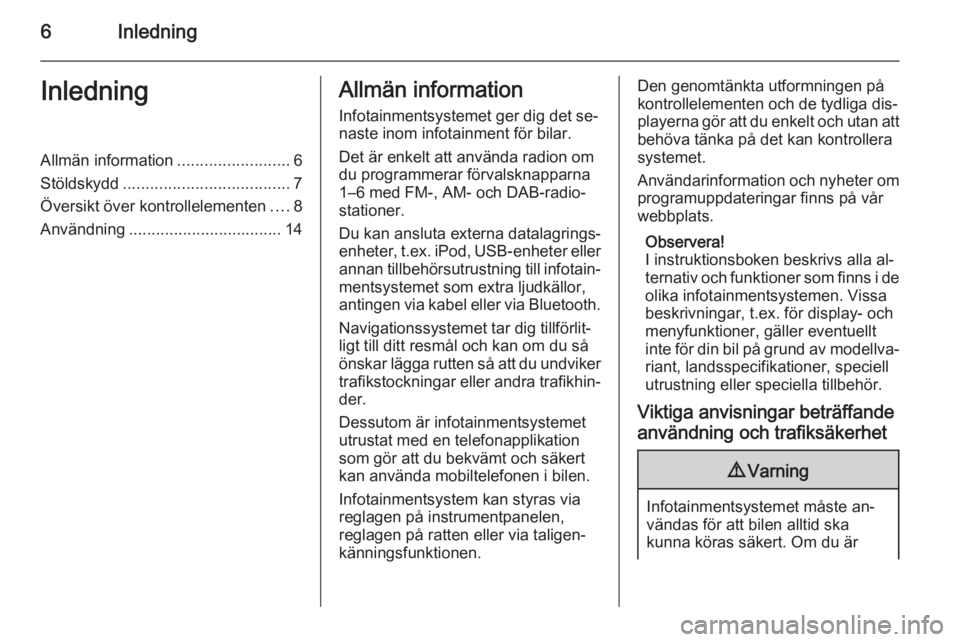
6InledningInledningAllmän information.........................6
Stöldskydd ..................................... 7
Översikt över kontrollelementen ....8
Användning .................................. 14Allmän information
Infotainmentsystemet ger dig det se‐
naste inom infotainment för bilar.
Det är enkelt att använda radion om
du programmerar förvalsknapparna
1–6 med FM-, AM- och DAB-radio‐
stationer.
Du kan ansluta externa datalagrings‐
enheter, t.ex. iPod, USB-enheter eller
annan tillbehörsutrustning till infotain‐ mentsystemet som extra ljudkällor,
antingen via kabel eller via Bluetooth.
Navigationssystemet tar dig tillförlit‐
ligt till ditt resmål och kan om du så
önskar lägga rutten så att du undviker
trafikstockningar eller andra trafikhin‐
der.
Dessutom är infotainmentsystemet
utrustat med en telefonapplikation som gör att du bekvämt och säkert
kan använda mobiltelefonen i bilen.
Infotainmentsystem kan styras via
reglagen på instrumentpanelen,
reglagen på ratten eller via taligen‐
känningsfunktionen.Den genomtänkta utformningen på
kontrollelementen och de tydliga dis‐
playerna gör att du enkelt och utan att
behöva tänka på det kan kontrollera
systemet.
Användarinformation och nyheter om
programuppdateringar finns på vår
webbplats.
Observera!
I instruktionsboken beskrivs alla al‐
ternativ och funktioner som finns i de olika infotainmentsystemen. Vissa
beskrivningar, t.ex. för display- och
menyfunktioner, gäller eventuellt
inte för din bil på grund av modellva‐
riant, landsspecifikationer, speciell utrustning eller speciella tillbehör.
Viktiga anvisningar beträffande användning och trafiksäkerhet9 Varning
Infotainmentsystemet måste an‐
vändas för att bilen alltid ska
kunna köras säkert. Om du är
Page 9 of 135
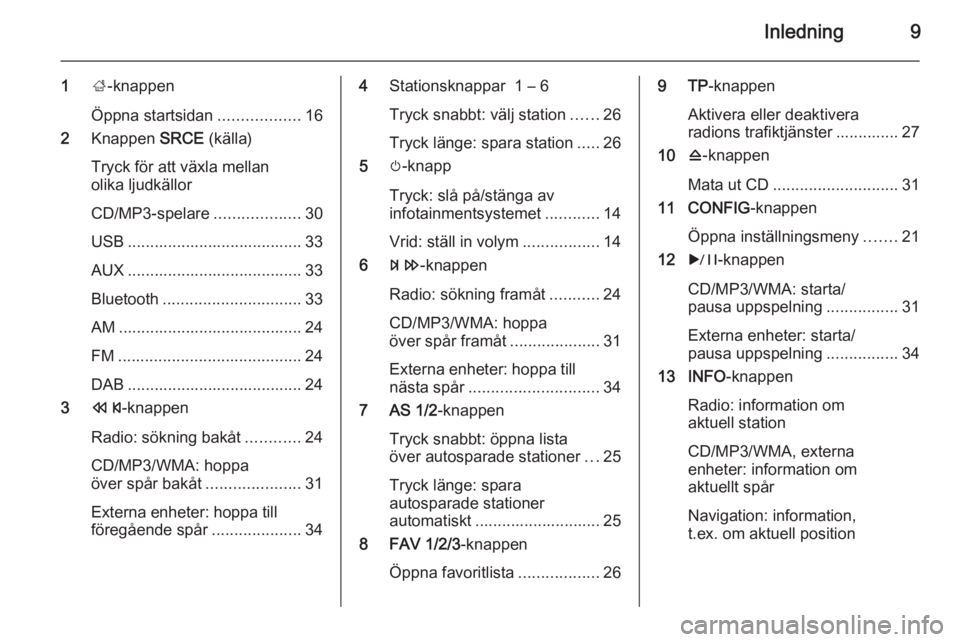
Inledning9
1;-knappen
Öppna startsidan ..................16
2 Knappen SRCE (källa)
Tryck för att växla mellan
olika ljudkällor
CD/MP3-spelare ...................30
USB ....................................... 33
AUX ....................................... 33
Bluetooth ............................... 33
AM ......................................... 24
FM ......................................... 24
DAB ....................................... 24
3 s -knappen
Radio: sökning bakåt ............24
CD/MP3/WMA: hoppa
över spår bakåt .....................31
Externa enheter: hoppa till föregående spår ....................344Stationsknappar 1 – 6
Tryck snabbt: välj station ......26
Tryck länge: spara station .....26
5 m-knapp
Tryck: slå på/stänga av
infotainmentsystemet ............14
Vrid: ställ in volym .................14
6 u -knappen
Radio: sökning framåt ...........24
CD/MP3/WMA: hoppa
över spår framåt ....................31
Externa enheter: hoppa till nästa spår ............................. 34
7 AS 1/2 -knappen
Tryck snabbt: öppna lista
över autosparade stationer ...25
Tryck länge: spara
autosparade stationer
automatiskt ............................ 25
8 FAV 1/2/3 -knappen
Öppna favoritlista ..................269 TP-knappen
Aktivera eller deaktivera
radions trafiktjänster .............. 27
10 d-knappen
Mata ut CD ............................ 31
11 CONFIG -knappen
Öppna inställningsmeny .......21
12 r-knappen
CD/MP3/WMA: starta/
pausa uppspelning ................31
Externa enheter: starta/
pausa uppspelning ................34
13 INFO -knappen
Radio: information om
aktuell station
CD/MP3/WMA, externa
enheter: information om
aktuellt spår
Navigation: information,
t.ex. om aktuell position
Page 12 of 135
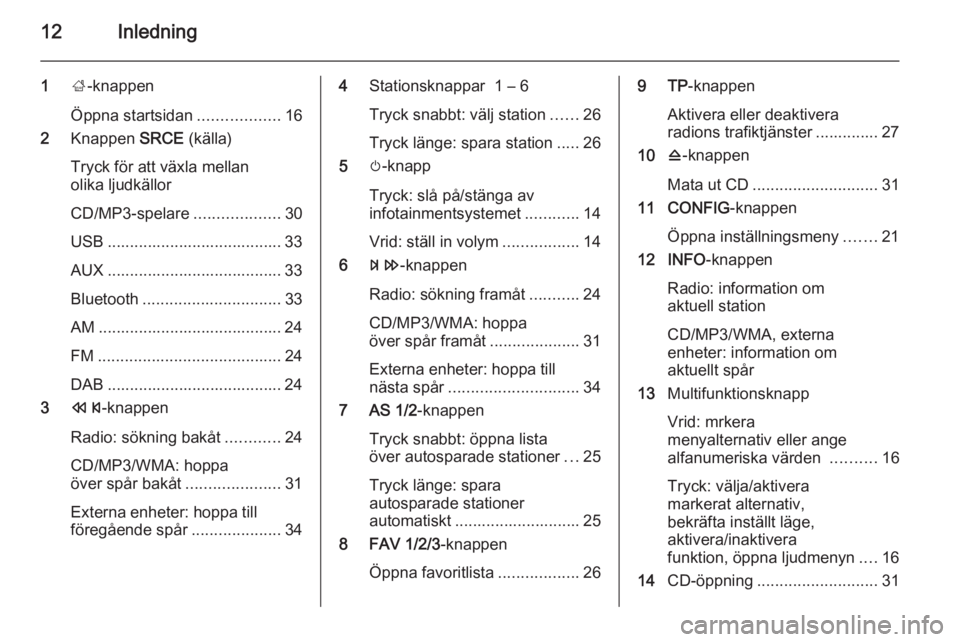
12Inledning
1;-knappen
Öppna startsidan ..................16
2 Knappen SRCE (källa)
Tryck för att växla mellan
olika ljudkällor
CD/MP3-spelare ...................30
USB ....................................... 33
AUX ....................................... 33
Bluetooth ............................... 33
AM ......................................... 24
FM ......................................... 24
DAB ....................................... 24
3 s -knappen
Radio: sökning bakåt ............24
CD/MP3/WMA: hoppa
över spår bakåt .....................31
Externa enheter: hoppa till föregående spår ....................344Stationsknappar 1 – 6
Tryck snabbt: välj station ......26
Tryck länge: spara station .....26
5 m-knapp
Tryck: slå på/stänga av
infotainmentsystemet ............14
Vrid: ställ in volym .................14
6 u -knappen
Radio: sökning framåt ...........24
CD/MP3/WMA: hoppa
över spår framåt ....................31
Externa enheter: hoppa till nästa spår ............................. 34
7 AS 1/2 -knappen
Tryck snabbt: öppna lista
över autosparade stationer ...25
Tryck länge: spara
autosparade stationer
automatiskt ............................ 25
8 FAV 1/2/3 -knappen
Öppna favoritlista ..................269 TP-knappen
Aktivera eller deaktivera
radions trafiktjänster .............. 27
10 d-knappen
Mata ut CD ............................ 31
11 CONFIG -knappen
Öppna inställningsmeny .......21
12 INFO -knappen
Radio: information om
aktuell station
CD/MP3/WMA, externa
enheter: information om
aktuellt spår
13 Multifunktionsknapp
Vrid: mrkera
menyalternativ eller ange
alfanumeriska värden ..........16
Tryck: välja/aktivera
markerat alternativ,
bekräfta inställt läge,
aktivera/inaktivera
funktion, öppna ljudmenyn ....16
14 CD-öppning ........................... 31
Page 15 of 135
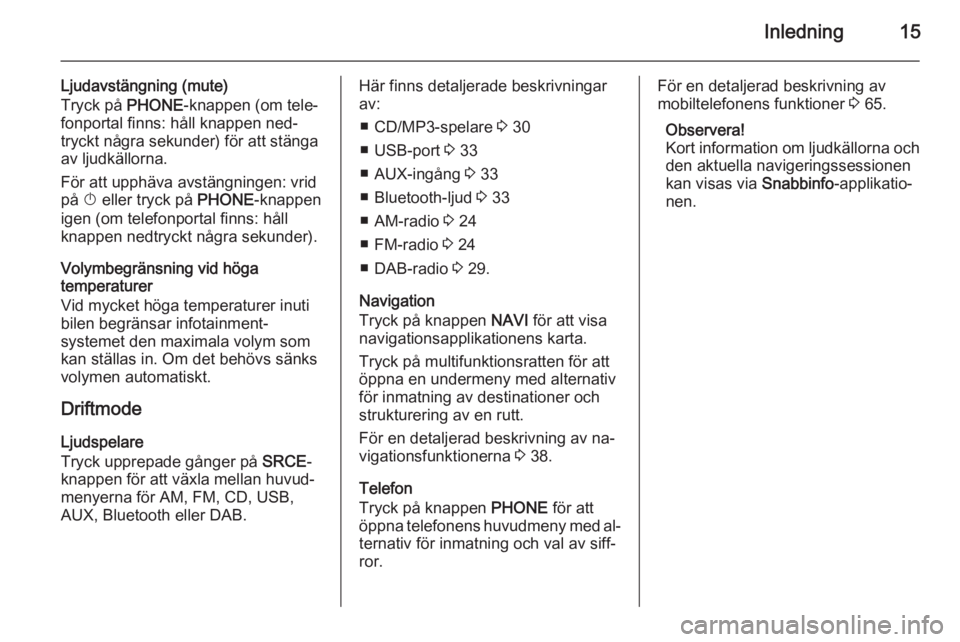
Inledning15
Ljudavstängning (mute)
Tryck på PHONE-knappen (om tele‐
fonportal finns: håll knappen ned‐ tryckt några sekunder) för att stänga
av ljudkällorna.
För att upphäva avstängningen: vrid
på X eller tryck på PHONE-knappen
igen (om telefonportal finns: håll
knappen nedtryckt några sekunder).
Volymbegränsning vid höga
temperaturer
Vid mycket höga temperaturer inuti
bilen begränsar infotainment‐
systemet den maximala volym som
kan ställas in. Om det behövs sänks
volymen automatiskt.
Driftmode
Ljudspelare
Tryck upprepade gånger på SRCE-
knappen för att växla mellan huvud‐
menyerna för AM, FM, CD, USB,
AUX, Bluetooth eller DAB.Här finns detaljerade beskrivningar
av:
■ CD/MP3-spelare 3 30
■ USB-port 3 33
■ AUX-ingång 3 33
■ Bluetooth-ljud 3 33
■ AM-radio 3 24
■ FM-radio 3 24
■ DAB-radio 3 29.
Navigation
Tryck på knappen NAVI för att visa
navigationsapplikationens karta.
Tryck på multifunktionsratten för att
öppna en undermeny med alternativ
för inmatning av destinationer och
strukturering av en rutt.
För en detaljerad beskrivning av na‐
vigationsfunktionerna 3 38.
Telefon
Tryck på knappen PHONE för att
öppna telefonens huvudmeny med al‐
ternativ för inmatning och val av siff‐
ror.För en detaljerad beskrivning av mobiltelefonens funktioner 3 65.
Observera!
Kort information om ljudkällorna och
den aktuella navigeringssessionen
kan visas via Snabbinfo-applikatio‐
nen.
Page 34 of 135
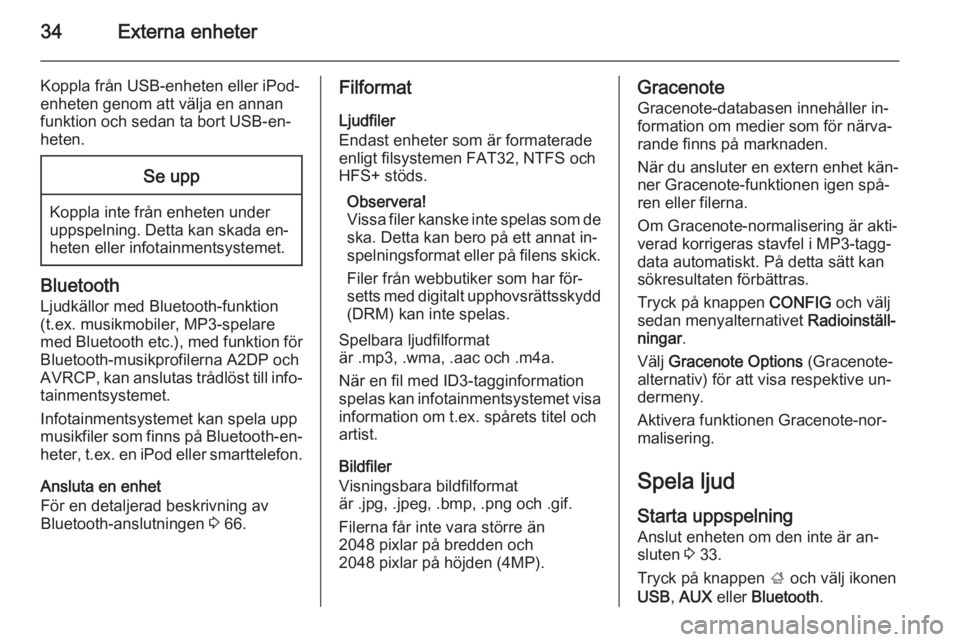
34Externa enheter
Koppla från USB-enheten eller iPod-
enheten genom att välja en annan funktion och sedan ta bort USB-en‐
heten.Se upp
Koppla inte från enheten under uppspelning. Detta kan skada en‐
heten eller infotainmentsystemet.
Bluetooth
Ljudkällor med Bluetooth-funktion
(t.ex. musikmobiler, MP3-spelare
med Bluetooth etc.), med funktion för Bluetooth-musikprofilerna A2DP och
AVRCP, kan anslutas trådlöst till info‐
tainmentsystemet.
Infotainmentsystemet kan spela upp
musikfiler som finns på Bluetooth-en‐ heter, t.ex. en iPod eller smarttelefon.
Ansluta en enhet
För en detaljerad beskrivning av
Bluetooth-anslutningen 3 66.
Filformat
Ljudfiler
Endast enheter som är formaterade
enligt filsystemen FAT32, NTFS och HFS+ stöds.
Observera!
Vissa filer kanske inte spelas som de ska. Detta kan bero på ett annat in‐
spelningsformat eller på filens skick.
Filer från webbutiker som har för‐
setts med digitalt upphovsrättsskydd
(DRM) kan inte spelas.
Spelbara ljudfilformat
är .mp3, .wma, .aac och .m4a.
När en fil med ID3-tagginformation
spelas kan infotainmentsystemet visa information om t.ex. spårets titel och
artist.
Bildfiler
Visningsbara bildfilformat
är .jpg, .jpeg, .bmp, .png och .gif.
Filerna får inte vara större än
2048 pixlar på bredden och
2048 pixlar på höjden (4MP).Gracenote
Gracenote-databasen innehåller in‐
formation om medier som för närva‐
rande finns på marknaden.
När du ansluter en extern enhet kän‐ ner Gracenote-funktionen igen spå‐ren eller filerna.
Om Gracenote-normalisering är akti‐
verad korrigeras stavfel i MP3-tagg‐
data automatiskt. På detta sätt kan
sökresultaten förbättras.
Tryck på knappen CONFIG och välj
sedan menyalternativet Radioinställ‐
ningar .
Välj Gracenote Options (Gracenote-
alternativ) för att visa respektive un‐
dermeny.
Aktivera funktionen Gracenote-nor‐
malisering.
Spela ljud Starta uppspelning
Anslut enheten om den inte är an‐
sluten 3 33.
Tryck på knappen ; och välj ikonen
USB , AUX eller Bluetooth .
Page 35 of 135
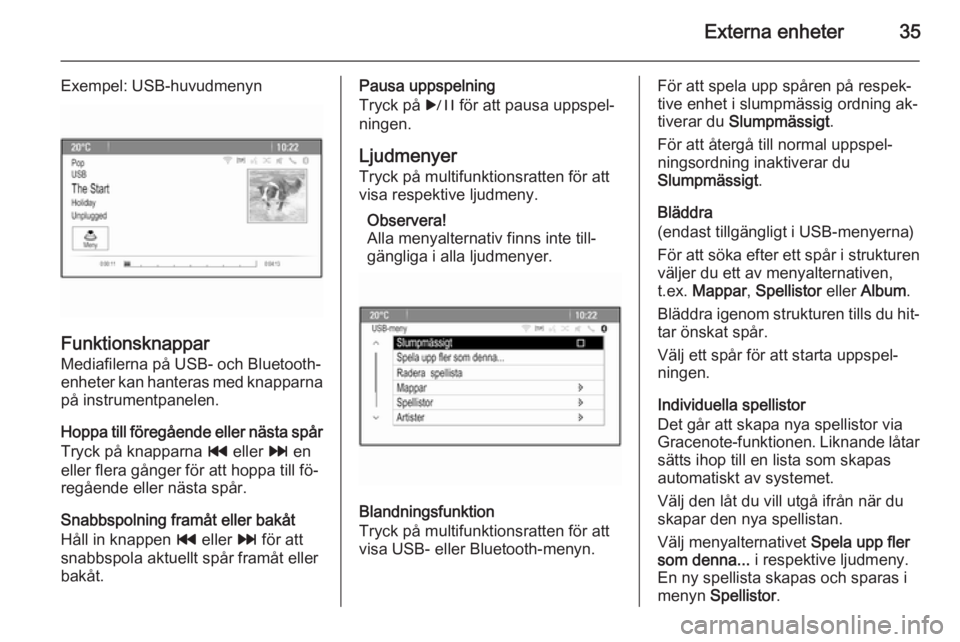
Externa enheter35
Exempel: USB-huvudmenyn
Funktionsknappar
Mediafilerna på USB- och Bluetooth- enheter kan hanteras med knapparna på instrumentpanelen.
Hoppa till föregående eller nästa spår
Tryck på knapparna t eller v en
eller flera gånger för att hoppa till fö‐ regående eller nästa spår.
Snabbspolning framåt eller bakåt
Håll in knappen t eller v för att
snabbspola aktuellt spår framåt eller
bakåt.
Pausa uppspelning
Tryck på r för att pausa uppspel‐
ningen.
Ljudmenyer
Tryck på multifunktionsratten för att
visa respektive ljudmeny.
Observera!
Alla menyalternativ finns inte till‐
gängliga i alla ljudmenyer.
Blandningsfunktion
Tryck på multifunktionsratten för att
visa USB- eller Bluetooth-menyn.
För att spela upp spåren på respek‐
tive enhet i slumpmässig ordning ak‐
tiverar du Slumpmässigt .
För att återgå till normal uppspel‐ ningsordning inaktiverar du
Slumpmässigt .
Bläddra
(endast tillgängligt i USB-menyerna)
För att söka efter ett spår i strukturen väljer du ett av menyalternativen,
t.ex. Mappar , Spellistor eller Album .
Bläddra igenom strukturen tills du hit‐
tar önskat spår.
Välj ett spår för att starta uppspel‐
ningen.
Individuella spellistor
Det går att skapa nya spellistor via
Gracenote-funktionen. Liknande låtar sätts ihop till en lista som skapas
automatiskt av systemet.
Välj den låt du vill utgå ifrån när du
skapar den nya spellistan.
Välj menyalternativet Spela upp fler
som denna... i respektive ljudmeny.
En ny spellista skapas och sparas i
menyn Spellistor .
Page 61 of 135
![OPEL CASCADA 2015 Handbok för infotainmentsystem Taligenkänning61
MenyÅtgärdRöstkommandonRadiomenyVälja ett frekvens‐
område(Välj | Ändra till | Ställ in) F M | [(Välj | Ändra till | Ställ in)] F (M-radio | M)
(Välj | Ställ in | Änd OPEL CASCADA 2015 Handbok för infotainmentsystem Taligenkänning61
MenyÅtgärdRöstkommandonRadiomenyVälja ett frekvens‐
område(Välj | Ändra till | Ställ in) F M | [(Välj | Ändra till | Ställ in)] F (M-radio | M)
(Välj | Ställ in | Änd](/img/37/39251/w960_39251-60.png)
Taligenkänning61
MenyÅtgärdRöstkommandonRadiomenyVälja ett frekvens‐
område(Välj | Ändra till | Ställ in) F M | [(Välj | Ändra till | Ställ in)] F (M-radio | M)
(Välj | Ställ in | Ändra till) A M | [(Välj | Ställ in | Ändra till)] A (M-radio | M)
D A (B-radio | B) | Digitalradio | (Välj | Ändra till | Ställ in) D A B-radio | (Välj | Ändra till | Ställ in) D A (B | B-radio) | (Välj | Ändra till | Ställ in) digitalradioVälja en station(Ställ in | Ändra till | Sök | Välj) F M …
(Ställ in | Ändra till | Sök | Välj) A M … (Ställ in | Ändra till | Sök | Välj) D A B …MediamenyVälja en mediekälla[Spela] C D
[Spela] U S B | Spela från U S B
Spela (AUX | främre | extern) | Spela främre (AUX | extern) | (AUX | Extern) Spela (Bluetooth | Bluetooth-ljud | blåtandsljud) | Blåtandsljud | Spela från Bluetooth | [Spela] Bluetooth audioVälja en
sökkategoriSpela (artist | artisten) …
Spela album …
Spela (genre | genren) …
Spela (mapp | katalog | mappen) …
(Spela (spellista | lista) | Spellista) …
Spela (kompositör | kompositören | låtskrivare) …
Spela (ljudbok | talbok) …Välja en låtSpela (låten | låt) ... [ (av | med) … ]
Page 65 of 135
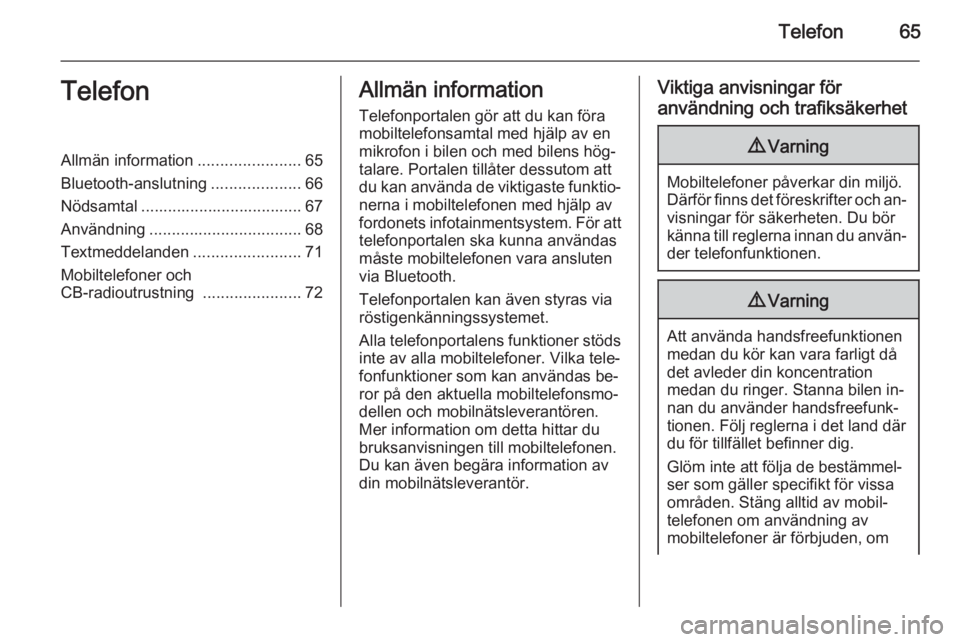
Telefon65TelefonAllmän information.......................65
Bluetooth-anslutning ....................66
Nödsamtal .................................... 67
Användning .................................. 68
Textmeddelanden ........................71
Mobiltelefoner och
CB-radioutrustning ......................72Allmän information
Telefonportalen gör att du kan föra
mobiltelefonsamtal med hjälp av en mikrofon i bilen och med bilens hög‐
talare. Portalen tillåter dessutom att
du kan använda de viktigaste funktio‐ nerna i mobiltelefonen med hjälp av
fordonets infotainmentsystem. För att
telefonportalen ska kunna användas
måste mobiltelefonen vara ansluten
via Bluetooth.
Telefonportalen kan även styras via
röstigenkänningssystemet.
Alla telefonportalens funktioner stöds
inte av alla mobiltelefoner. Vilka tele‐
fonfunktioner som kan användas be‐
ror på den aktuella mobiltelefonsmo‐
dellen och mobilnätsleverantören.
Mer information om detta hittar du
bruksanvisningen till mobiltelefonen.
Du kan även begära information av
din mobilnätsleverantör.Viktiga anvisningar för
användning och trafiksäkerhet9 Varning
Mobiltelefoner påverkar din miljö.
Därför finns det föreskrifter och an‐ visningar för säkerheten. Du bör
känna till reglerna innan du använ‐ der telefonfunktionen.
9 Varning
Att använda handsfreefunktionen
medan du kör kan vara farligt då
det avleder din koncentration
medan du ringer. Stanna bilen in‐
nan du använder handsfreefunk‐
tionen. Följ reglerna i det land där
du för tillfället befinner dig.
Glöm inte att följa de bestämmel‐
ser som gäller specifikt för vissa
områden. Stäng alltid av mobil‐
telefonen om användning av
mobiltelefoner är förbjuden, om
Page 66 of 135
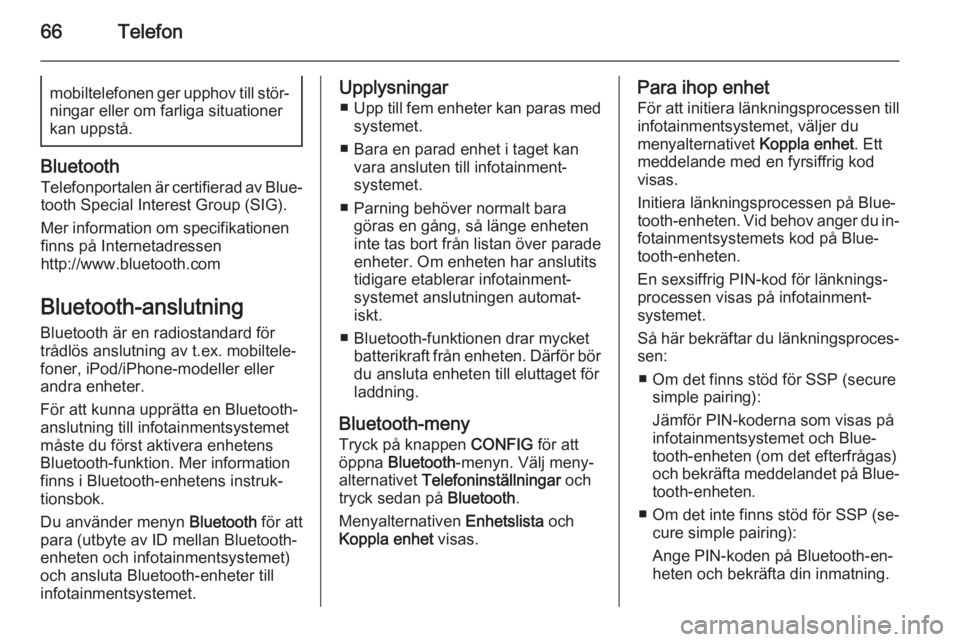
66Telefonmobiltelefonen ger upphov till stör‐
ningar eller om farliga situationer
kan uppstå.
Bluetooth
Telefonportalen är certifierad av Blue‐
tooth Special Interest Group (SIG).
Mer information om specifikationen
finns på Internetadressen
http://www.bluetooth.com
Bluetooth-anslutning Bluetooth är en radiostandard för
trådlös anslutning av t.ex. mobiltele‐
foner, iPod/iPhone-modeller eller
andra enheter.
För att kunna upprätta en Bluetooth-
anslutning till infotainmentsystemet
måste du först aktivera enhetens
Bluetooth-funktion. Mer information
finns i Bluetooth-enhetens instruk‐
tionsbok.
Du använder menyn Bluetooth för att
para (utbyte av ID mellan Bluetooth-
enheten och infotainmentsystemet)
och ansluta Bluetooth-enheter till
infotainmentsystemet.
Upplysningar
■ Upp till fem enheter kan paras med
systemet.
■ Bara en parad enhet i taget kan vara ansluten till infotainment‐
systemet.
■ Parning behöver normalt bara göras en gång, så länge enheten
inte tas bort från listan över parade
enheter. Om enheten har anslutits
tidigare etablerar infotainment‐
systemet anslutningen automat‐
iskt.
■ Bluetooth-funktionen drar mycket batterikraft från enheten. Därför bör
du ansluta enheten till eluttaget för
laddning.
Bluetooth-meny Tryck på knappen CONFIG för att
öppna Bluetooth -menyn. Välj meny‐
alternativet Telefoninställningar och
tryck sedan på Bluetooth.
Menyalternativen Enhetslista och
Koppla enhet visas.Para ihop enhet
För att initiera länkningsprocessen till
infotainmentsystemet, väljer du
menyalternativet Koppla enhet. Ett
meddelande med en fyrsiffrig kod
visas.
Initiera länkningsprocessen på Blue‐
tooth-enheten. Vid behov anger du in‐ fotainmentsystemets kod på Blue‐
tooth-enheten.
En sexsiffrig PIN-kod för länknings‐
processen visas på infotainment‐
systemet.
Så här bekräftar du länkningsproces‐
sen:
■ Om det finns stöd för SSP (secure simple pairing):
Jämför PIN-koderna som visas på
infotainmentsystemet och Blue‐
tooth-enheten (om det efterfrågas)
och bekräfta meddelandet på Blue‐ tooth-enheten.
■ Om det inte finns stöd för SSP (se‐
cure simple pairing):
Ange PIN-koden på Bluetooth-en‐
heten och bekräfta din inmatning.
Page 67 of 135
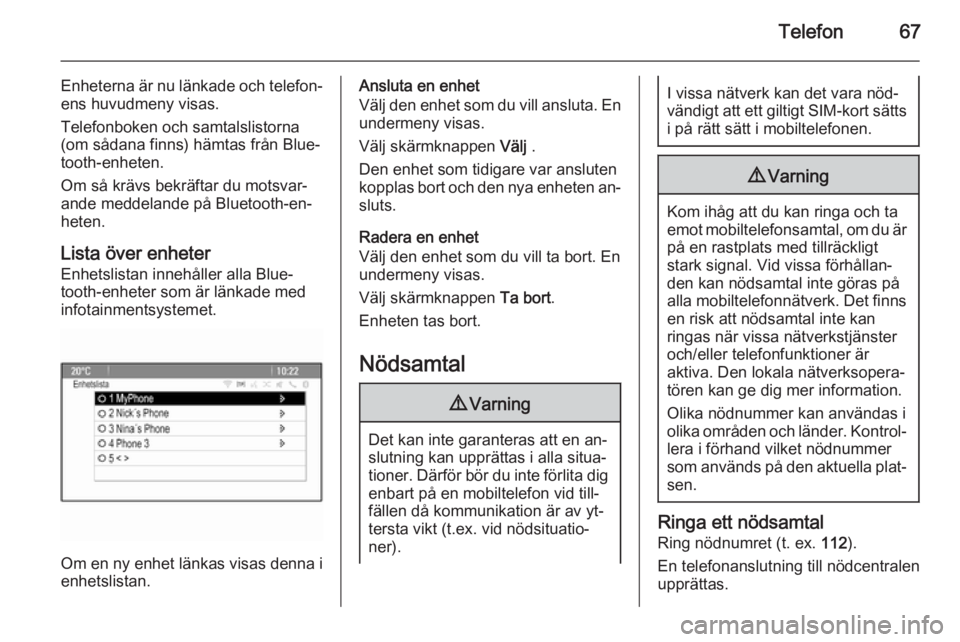
Telefon67
Enheterna är nu länkade och telefon‐
ens huvudmeny visas.
Telefonboken och samtalslistorna
(om sådana finns) hämtas från Blue‐ tooth-enheten.
Om så krävs bekräftar du motsvar‐
ande meddelande på Bluetooth-en‐
heten.
Lista över enheter
Enhetslistan innehåller alla Blue‐
tooth-enheter som är länkade med
infotainmentsystemet.
Om en ny enhet länkas visas denna i enhetslistan.
Ansluta en enhet
Välj den enhet som du vill ansluta. En
undermeny visas.
Välj skärmknappen Välj .
Den enhet som tidigare var ansluten
kopplas bort och den nya enheten an‐
sluts.
Radera en enhet
Välj den enhet som du vill ta bort. En
undermeny visas.
Välj skärmknappen Ta bort.
Enheten tas bort.
Nödsamtal9 Varning
Det kan inte garanteras att en an‐
slutning kan upprättas i alla situa‐
tioner. Därför bör du inte förlita dig enbart på en mobiltelefon vid till‐
fällen då kommunikation är av yt‐
tersta vikt (t.ex. vid nödsituatio‐
ner).
I vissa nätverk kan det vara nöd‐
vändigt att ett giltigt SIM-kort sätts
i på rätt sätt i mobiltelefonen.9 Varning
Kom ihåg att du kan ringa och ta
emot mobiltelefonsamtal, om du är på en rastplats med tillräckligt
stark signal. Vid vissa förhållan‐ den kan nödsamtal inte göras på
alla mobiltelefonnätverk. Det finns
en risk att nödsamtal inte kan
ringas när vissa nätverkstjänster
och/eller telefonfunktioner är
aktiva. Den lokala nätverksopera‐
tören kan ge dig mer information.
Olika nödnummer kan användas i
olika områden och länder. Kontrol‐ lera i förhand vilket nödnummer
som används på den aktuella plat‐
sen.
Ringa ett nödsamtal
Ring nödnumret (t. ex. 112).
En telefonanslutning till nödcentralen upprättas.